Laden Sie AnyFix herunter, um iOS-Geräten/iTunes Systemprobleme zu beheben.
Wie benutzt man AnyFix
Willkommen zum AnyFix Online Anleitung. Hier finden Sie alle ausführlichen Anleitungen zu iOS-System-Reparatur, iTunes-Reparatur, Wiederherstellungsmodus aktivieren/deaktivieren, iOS Upgrade/Downgrade und iOS-Gerät zurücksetzen. Wenn Sie nach der Anleitung immer noch Fragen haben, zögern Sie bitte nicht, unser Support-Team zu kontaktieren. Sie erhalten die Antwort innerhalb von 24 Stunden an Werktagen und 48 Stunden am Wochenende.
Herunterladen*Verfügbar für Windows und Mac.
Jetzt Kaufen*Funktionen ohne Einschränkung genießen.
Anfang
Lernen Sie die Grundlagen, Einstellungen und Registrierung von AnyFix. Dann lesen Sie bitte die folgenden Anleitungen, um die Benutzung von AnyFix zu erleichtern.
Unterschiede zwischen Testversion & registrierter Version
| Hauptfunktionen | Testversion | Registrierte Version |
| System-Reparatur | ||
| iTunes-Reparatur | ||
| Wiederherstellungsmodus aktivieren | ||
| Wiederherstellungsmodus deaktivieren | ||
| iOS Upgrade | ||
| iOS Downgrade | ||
| Gerät zum Zwangsrücksetzen | ||
| Gerät mit 1-Klick-Zurücksetzen |
Grundlagen
Nachdem Sie AnyFix auf Ihrem Computer gestartet haben, sehen Sie die Hauptschnittstelle wie unten dargestellt. Bitte wählen Sie einfach die Funktion, die Ihren Bedürfnissen entspricht.
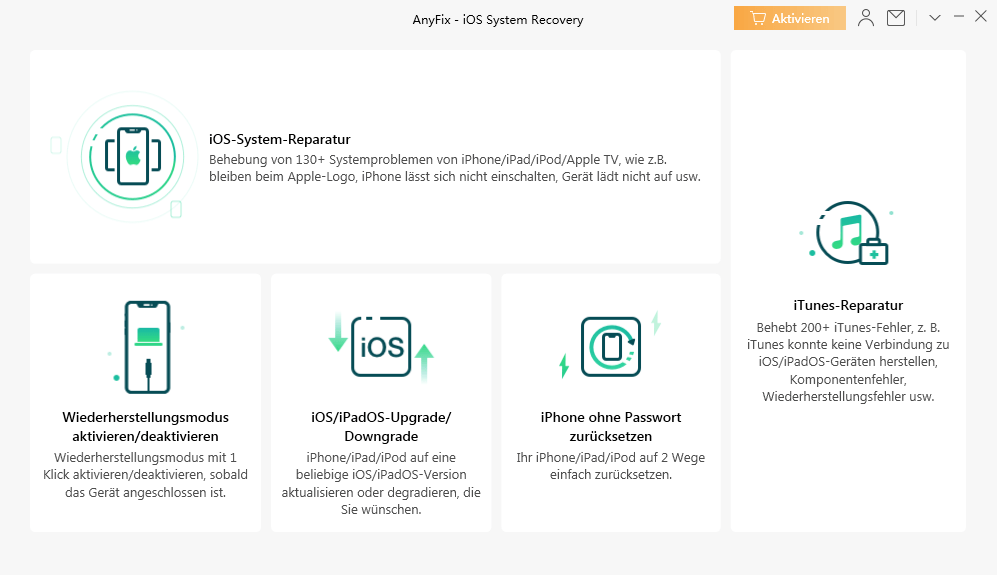
Einstellungen
Um AnyFix gut nutzen zu können, lernen Sie bitte, wie Sie AnyFix vor der Benutzung einrichten. Gegenwärtig unterstützt AnyFix 6 Sprachen (Englisch, Japanisch, Deutsch, Französisch, Spanisch und Arabisch). Sie können die bevorzugte Sprache wählen, wenn Sie AnyFix zum ersten Mal starten oder sie über die Menüleiste ändern.
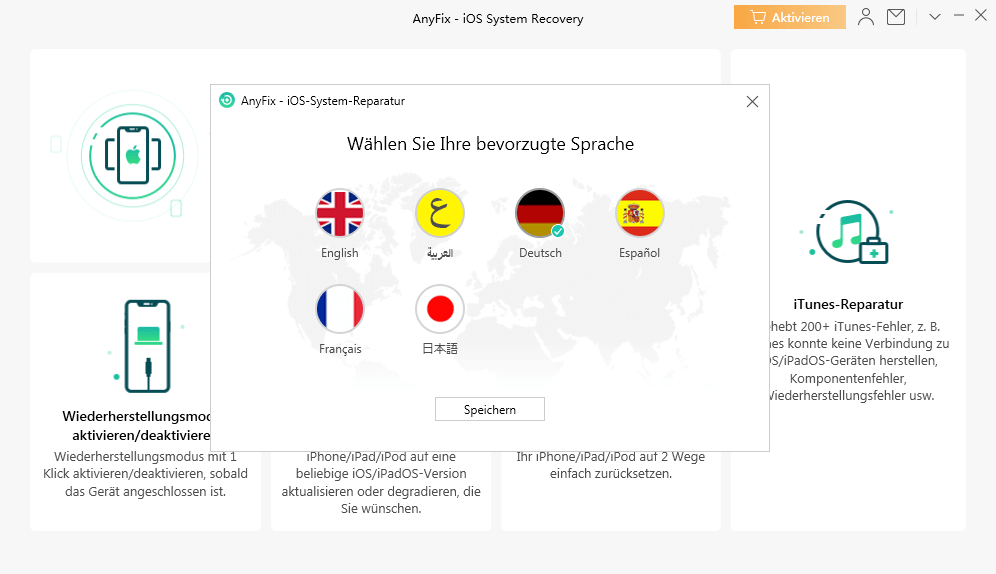
Aktivieren
Nach der Aktivierung von AnyFix kommen Sie in den Genuss aller Vorteile der registrierten Version. Bitte klicken Sie einfach auf die Schaltfläche ![]() in der oberen rechten Ecke der AnyFix Startseite und geben Sie dann Ihre Email-Adresse und den Aktivierungscode (Bestell-ID) ein, falls Sie bereits eine haben. Bitte kopieren Sie den Aktivierungscode per Kopieren & Einfügen, um Tippfehler zu vermeiden. Bitte stellen Sie auch sicher, dass die Internetverbindung während der Aktivierung von AnyFix stabil ist.
in der oberen rechten Ecke der AnyFix Startseite und geben Sie dann Ihre Email-Adresse und den Aktivierungscode (Bestell-ID) ein, falls Sie bereits eine haben. Bitte kopieren Sie den Aktivierungscode per Kopieren & Einfügen, um Tippfehler zu vermeiden. Bitte stellen Sie auch sicher, dass die Internetverbindung während der Aktivierung von AnyFix stabil ist.
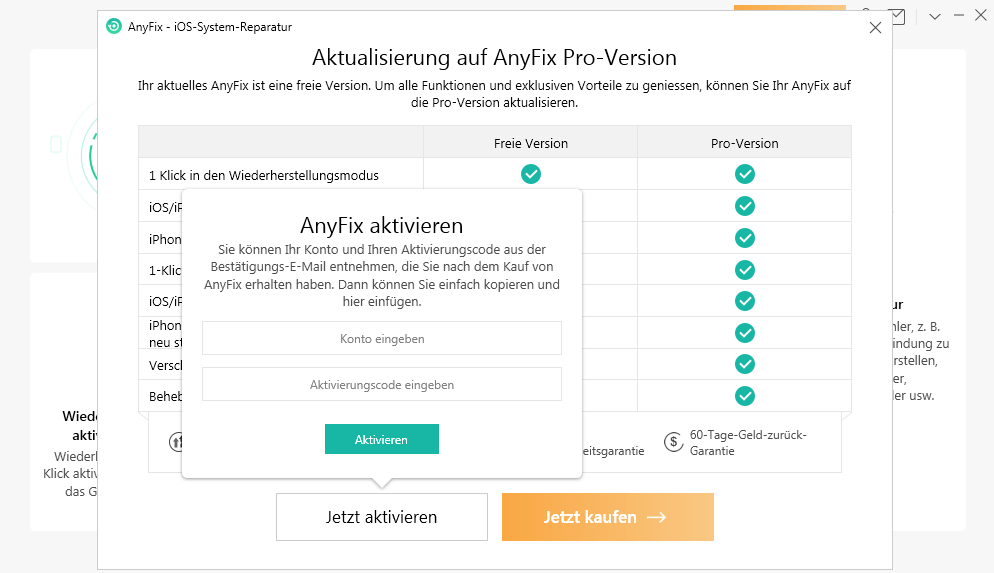
Sobald Sie Ihre E-Mail-Adresse und den Aktivierungscode (Bestell-ID) erfolgreich aktiviert haben, sehen Sie die Meldung "Herzlichen Glückwunsch! Ihre AnyFix-Aktivierung war erfolgreich" auf der Schnittstelle.